Alternativet Operatorinställningar öppnar ett fönster med två flikar Mina inställningar och Delade inställningar.
Fliken Mina inställningar
Fliken innehåller följande sektioner:
•Visa symboler i kartan - Välj vilka symboler som ska visas i kartan när Operator visas.
•Dynamisk färgsättning - Välj att nätet färgläggs baserat på om det är spänningssatt och/eller kopplat mot jord.
•Annat - Välj att öppna östpanelen och sydpanelen i egna fönster.
Dynamisk färgsättning
För att ge en användare tillgång till dynamisk färgsättning utan andra operator-rättigheter kan administratören tilldela enbart rollen OPERATOR_DYNAMIC_COLOR. Med denna roll kan användaren aktivera funktionen i verktygsfältet och justera inställningar under Operator > Operatorinställningar men har inte tillgång till övriga operator-funktioner. |
Dynamisk färgsättning ger en visuell överblick över nätets aktuella status och gör det enkelt att identifiera områden som är spänningssatta, multimatade eller spänningslösa direkt i kartan eller schemat. Vid avbrott eller fel i nätet kan dynamisk färgsättning användas för att snabbt identifiera vilka delar av nätet som har förlorat spänning (visas som grå) och vilka delar som fortfarande är spänningssatta.
Färgningen styrs av topologimotorn som avgör vilka objekt som är spänningssatta och om de är spänningssatta från flera källor (multimatade). Standardbeteendet är följande:
•Grundläggande färgning - Objekten färgkodas baserat på spänningsnivåer.
Som standard är spänningsnivåerna 6 kV, 10 kV och 20 kV konfigurerade, dessa standardvärden kan konfigureras enligt önskemål, kontakta Digpro support. |
•Multimatade objekt - Om ett objekt kan spåras till fler än ett aktivt matande fack markeras det som multimatat och visas i fet gul färg i standardkonfigurationen.
Färg och linjestil kan konfigureras enligt önskemål, kontakta Digpro support. |
Topologimotorn anser att ett objekt är spänningssatt om det kan spåras till ett aktivt fack. För att ett fack ska betraktas som aktivt gäller följande:
•Facket måste vara av typen Fack, otyp=707000. Andra typer av fack ignoreras.
•Det måste finnas en spårbar väg från facket till en matande samlingsskena utan öppna kopplingsapparater emellan.
•Facket måste ha en spänningsnivå (subtype) som finns i den konfigurerade listan över godkända subtyper.
•Facket måste ha en lägre spänningsnivå än stationen den tillhör.
Exempel: Ett 10 kV-fack i en 20 kV-station är aktiv, men ett 20 kV-fack i samma station är det inte. Undantag - Om facket tillhör en Kopplingsstation, otyp=702006, kan den ha samma spänningsnivå som stationen. |
Attributet Matande fack: •Tvinga matande gör facket aktivt som standard. •Tvinga icke-matande gör facket inaktivt som standard. |
Det går att konfigurera en inställning som säkerställer att endast stationer med spänningstransformation har aktiva fack, då kommer kopplingsstationer inte att ha aktiva fack. Om denna konfiguration önskas, kontakta Digpro support. |
Om funktionen är påslagen visas spänningslöst nät med grå färg. Funktionen kan också startas från verktygsfältet med knappen  . Om dynamisk färgsättning inte uppdateras korrekt efter att topologimotorn startats om eller efter att Operator stoppats och startats, kan färgsättningen behöva återställas manuellt. Detta görs genom att stänga av och slå på funktionen igen.
. Om dynamisk färgsättning inte uppdateras korrekt efter att topologimotorn startats om eller efter att Operator stoppats och startats, kan färgsättningen behöva återställas manuellt. Detta görs genom att stänga av och slå på funktionen igen.
Funktionen Visa väg till källa kan användas tillsammans med dynamisk färgsättning för att identifiera spänningskällor och deras väg i nätet. Denna kombination är till exempel användbar för att förstå och analysera multimatade nät. För att granska spänningskällan och vägen till den, se avsnitt Visa väg till källa.
Alternativet Spänning och jordning kan se ut såhär:
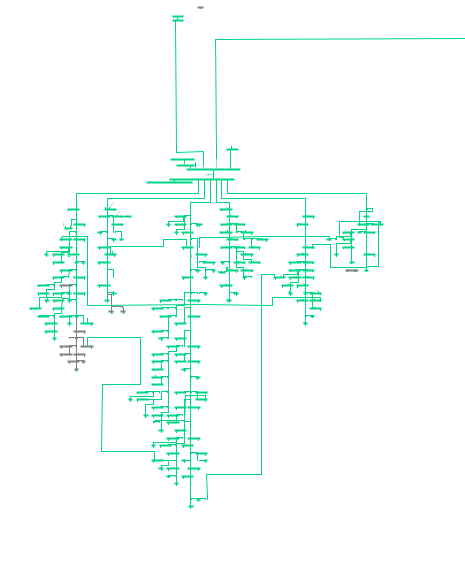
Alternativet Spänning, jordning och matande fack kan se ut såhär:
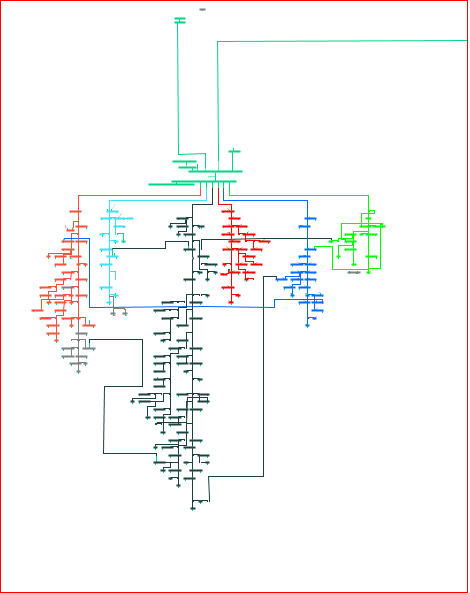
Fliken Delade inställningar
Fliken innehåller följande underflikar:
•Auto-publicering - Publicera avbrott i avbrottskartan automatiskt.
•Externa aviseringar - Aktivera all automatisk och semiautomatisk avisering. Välj önskade alternativ för de automatiska aviseringarna.
Du kan till exempel skicka automatiska aviseringar när ett avbrott har åtgärdats automatiskt genom att välja Ja i fältet Avbrott återställs automatiskt under rubriken Avbrott avslutas > Automatiskt vid. Detta alternativ kan användas tillsammans med funktionen för automatisk återställning av mätlarmavbrott. När avbrottet är åtgärdat, skickas automatiska aviseringar till kunder via SMS och/eller e-post, utan att fältpersonalen behöver vidta några ytterligare åtgärder.
•Automatisk avisering mätarlarm - Skicka avisering automatiskt vid mätarlarm som uppstått vid kundfel.
•Resursavisering - Lägg till mottagare och välj inställningar för utskick.
•Organizer - Skapa automatiskt uppdrag i Organizer enligt mallar när en driftstörning har lagts till. Uppdragsmallarna från Organizer måste ha underliggande aktiviteter med markeringen OPERATOR_VISIBLE och/eller OWM_LAYOUT_OPERATOR. Skapandet av uppdraget kan utlösas av både SCADA och mätarlarm samt felanmälan från kunder. Funktionaliteten gör att alla driftstörningar kan hanteras enligt en fördefinierad metodik och den är främst avsedd att användas i kombination med dpWebmap - Operator. Funktionen ger användare av dpWebmap - Operator tillgång till avbrottsinformation i telefonen när ett avbrott inträffar och kan sedan vidta lämpliga åtgärder.
•Kopplingssedel - Aktivera en varning som varnar användaren om switchens kopplingsläge skiljer sig mellan start och slut på ett avbrott. Varningen minskar därmed risken att nätverket lämnas i ett tillstånd som skiljer sig från normal matning efter att ett avbrott har åtgärdats
•Mätarintegration - Skapa avbrott från mätaralarm automatiskt.
Organizer
Välj en uppdragsmall från rullgardinslistan för att auto-skapa Organizer-uppdrag för nya avbrott.
Lägg till uppdragsmall till listan:
1.I menyraden, välj Organizer > Visa/Dölj administration.
2.I sydpanelen, välj flik Uppdragsmallar.
3.Tryck Skapa ny uppdragsmall och väj önskad malltyp.
4.Fyll i önskade uppgifter och ange ett ID - notera detta ID.
5.I flik Arbetsflöde, fyll i önskade aktiviteter.
6.I menyraden, välj Organizer > Administrera länkar (aktivitet/markering).
7.I sektion Aktiviteter, markera dina tillagda aktiviteter.
8.I sektion Markeringar, markera OPERATOR_VISIBLE.
9.Tryck för att länka aktiviterna.
10.Tryck Verkställ.
11.I menyraden, välj Operator > Visa/Dölj Operator.
12.I sydpanelen, välj flik Avbrott.
13.Markera den typ av avbrott du vill ha i mallen.
14.Tryck Skapa uppdrag/projekt .
15.I sektion Uppdragsmall, välj den uppdragsmall du just skapat och fyll i projektnamn.